現在?人閲覧中
目次
はじめに 
再生や停止などの操作を、マウスを使わずに操作出来るようにしてみましょう。
よく行う動作をショートカットキーとして設定しておけば、格段に便利になります。
- 解説
- ショートカットキーの設定
設定 
まずは設定画面を呼び出しましょう。
設定ボタンを押すか以下の手順で画面を出します。
Preferences→General→Keyboard Shortcuts
Add Newで新規に項目を追加します。
新規に追加すると<not set>という項目名で一番下に追加されます。
<not set>を選択し、ウインドウ下部のAction欄の一覧から設定したい機能を選択します。
次にKey欄にカーソルを移動して、実際に割り当てたいキーを押せば完了です。
設定例 
一時停止キーをスペースキーに割り当てる方法を例に説明します。
↓ Add Newをクリックして新規項目<not set>を出します。
↓ <not set>を選択し、下部のコマンド一覧からPauseを選択します。
Main→Playback→Pause
↓ Key欄にカーソルを移動してスペースキーを押します。
確認が出来たらApply→OKで設定画面を閉じましょう。
再生している状態でスペースキーを押して、一時停止するか確認をして下さい。
再生中にスペースキーを押す度に、一時停止/再開が切り替わります。
応用 
今までの手順を参考に以下のショートカットを設定してみましょう。
もちろんこれと同じでは無く、自分好みの設定をしても構いません。
割り当て機能 / 割り当てキー
- 曲 前へ / B
Main→Playback→Previous - 曲 次へ / N
Main→Playback→Next - 再生 / Enter
Main→Playback→Play - 5秒前へ / ←
Main→Playback→Seek→Back by 5 seconds - 5秒後へ / →
Main→Playback→Seek→Ahead by 5seconds
おさらい 
ショートカットの設定はUIのカスタムに比べれば、ずいぶん簡単です。
設定方法を覚えたら色々とキーを設定して、自分なりに使いやすいようにしてみましょう。
しかし、あまりにも多くの機能を設定すると誤操作や設定キー自体を忘れてしまうのでご注意下さい。
投票ありがとうございます。
(ここまで)
 新規
新規 編集
編集 添付
添付 一覧
一覧 最終更新
最終更新 差分
差分 バックアップ
バックアップ 凍結
凍結 複製
複製 名前変更
名前変更 ヘルプ
ヘルプ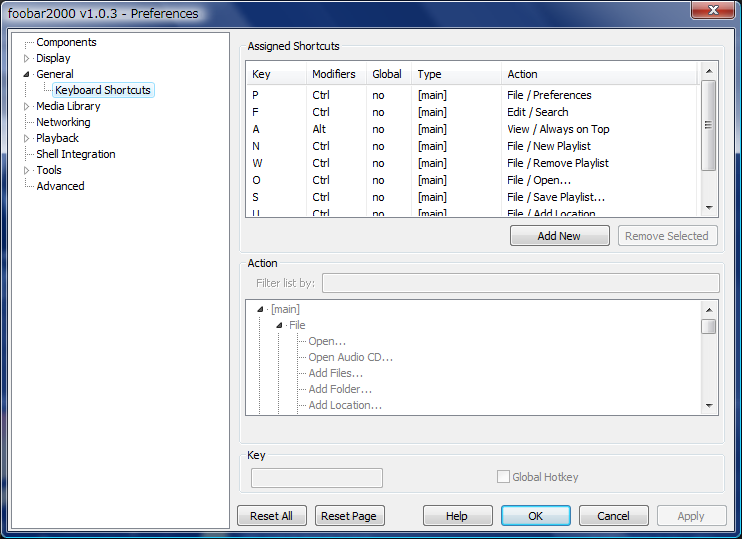

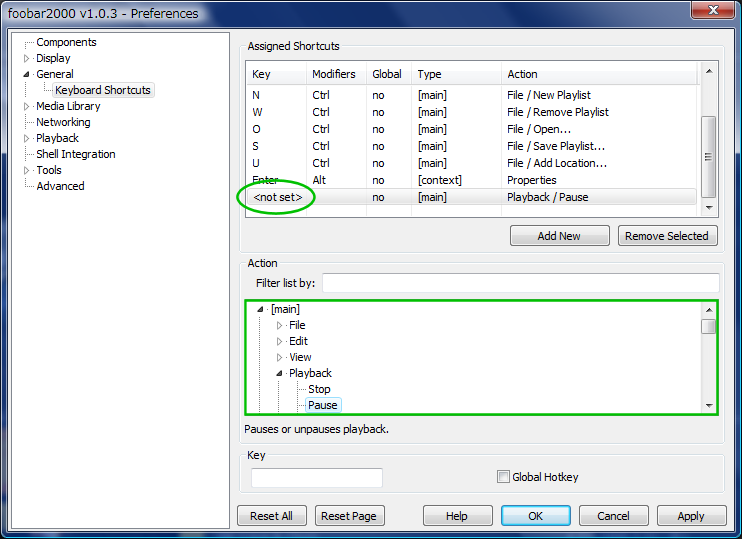
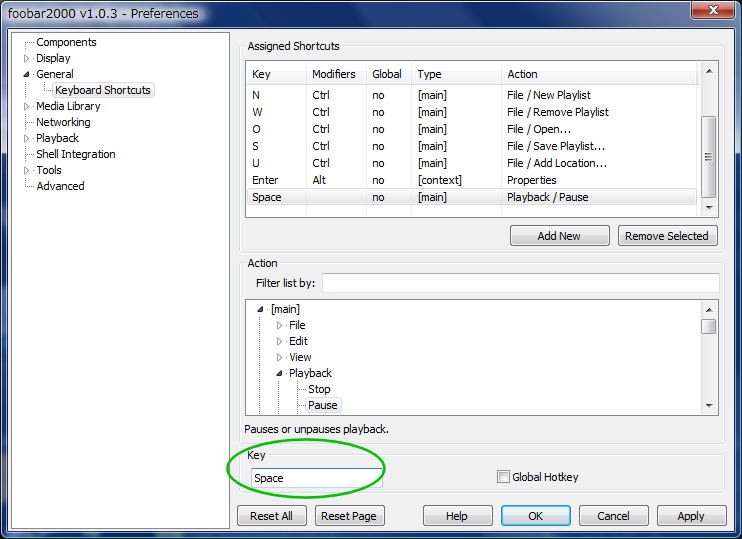
![[tip]](https://cdn.wikiwiki.jp/to/w/common/image/face/tip.gif?v=4) チュートリアル
チュートリアル